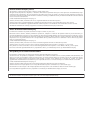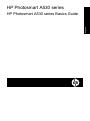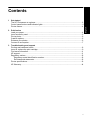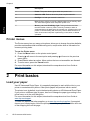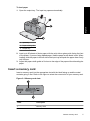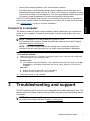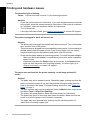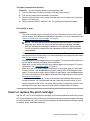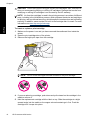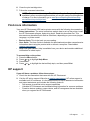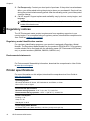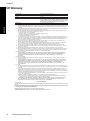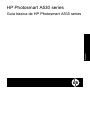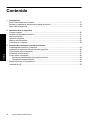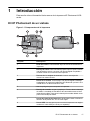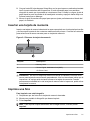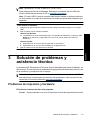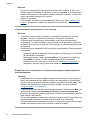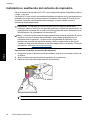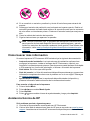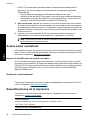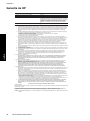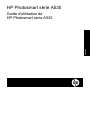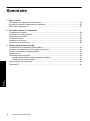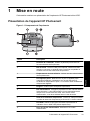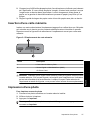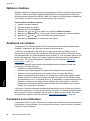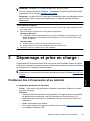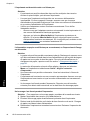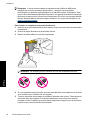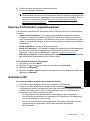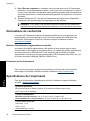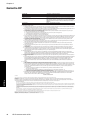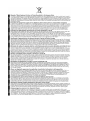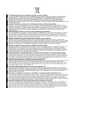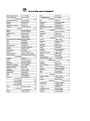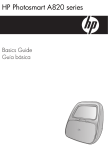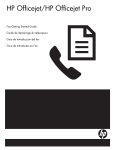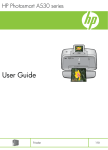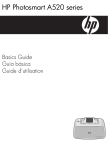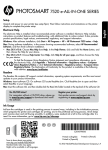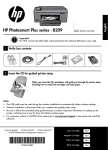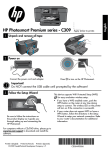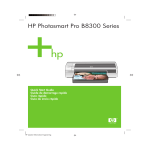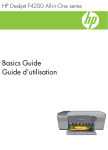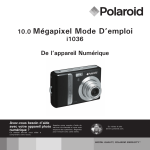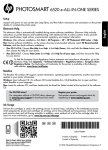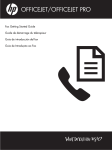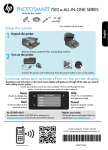Download HP A530 User's Manual
Transcript
HP Photosmart A530 series Basics Guide Guía básica Guide d’utilisation Tri-color / Tres colores / Trois couleurs 110 Hewlett-Packard Company notices The information contained in this document is subject to change without notice. All rights reserved. Reproduction, adaptation, or translation of this material is prohibited without prior written permission of Hewlett-Packard, except as allowed under copyright laws. The only warranties for HP products and services are set forth in the express warranty statements accompanying such products and services. Nothing herein should be construed as constituting an additional warranty. HP shall not be liable for technical or editorial errors or omissions contained herein. © 2007 Hewlett-Packard Development Company, L.P. Windows, Windows 2000, and Windows XP are U.S. registered trademarks of Microsoft Corporation. Windows Vista is either a registered trademark or trademark of Microsoft Corporation in the United States and/or other countries. Intel and Pentium are trademarks or registered trademarks of Intel Corporation or its subsidiaries in the United States and other countries. The Bluetooth trademarks are owned by its proprietor and used by Hewlett-Packard Company under license. Avisos de Hewlett-Packard Company La información contenida en el presente documento está sujeta a cambios sin previo aviso. Reservados todos los derechos. Quedan prohibidas la reproducción, adaptación o traducción del presente material sin previa autorización por escrito de Hewlett-Packard, excepto en los casos permitidos por las leyes de propiedad intelectual. Las únicas garantías para los productos y servicios HP son las descritas en las declaraciones expresas de garantía que acompañan a dichos productos y servicios. Nada de lo aquí indicado deberá interpretarse como una garantía adicional. HP no se responsabiliza de los posibles errores técnicos o editoriales ni de las omisiones que puedan existir en el presente documento. © 2007 Hewlett-Packard Development Company, L.P. Windows, Windows 2000 y Windows XP son marcas comerciales registradas en EE.UU. de Microsoft Corporation. Windows Vista es una marca comercial o marca comercial registrada de Microsoft Corporation en los EE.UU. o en otros países. Intel y Pentium son marcas comerciales o marcas comerciales registradas de Intel Corporation o de sus filiales en EE.UU. y en otros países. Las marcas comerciales registradas Bluetooth son propiedad de su titular y son utilizadas bajo licencia por Hewlett-Packard Company. Avis publiés par la société Hewlett-Packard Les informations contenues dans ce document peuvent faire l'objet de modifications sans préavis. Tous droits réservés. La reproduction, l'adaptation ou la traduction de ce matériel est interdite sans l'accord écrit préalable de Hewlett-Packard, sauf dans les cas permis par la législation relative aux droits d'auteur. Les seules garanties relatives aux produits et services HP sont décrites dans les déclarations de garantie expresse accompagnant lesdits produits et services. Aucun élément de ce document ne constitue une garantie supplémentaire. Hewlett-Packard ne saurait être tenu pour responsable des erreurs ou omissions techniques ou rédactionnelles de ce document. © 2007 Hewlett-Packard Development Company, L.P. Windows, Windows 2000 et Windows XP sont des marques déposées de Microsoft Corporation aux Etats-Unis. Windows Vista est une marque déposée ou une marque de Microsoft Corporation aux Etats-Unis et/ou dans d'autres pays. Intel et Pentium sont des marques ou des marques déposées d'Intel Corporation ou de ses filiales aux Etats-Unis et dans d'autres pays. Les marques Bluetooth appartiennent à leur propriétaire et sont utilisées par Hewlett-Packard Company sous licence. The software included in this product is based in part on the work of the Independent JPEG Group. HP Photosmart A530 series English HP Photosmart A530 series Basics Guide English 1 Get started The HP Photosmart at a glance.................................................................................................2 Control panel buttons and indicator lights..................................................................................2 Printer menus.............................................................................................................................4 2 Print basics Load your paper.........................................................................................................................4 Insert a memory card..................................................................................................................5 Print a photo...............................................................................................................................6 Creative options..........................................................................................................................6 Enhance your photos..................................................................................................................6 Connect to a computer...............................................................................................................7 3 Troubleshooting and support Printing and hardware issues.....................................................................................................8 Insert or replace the print cartridge.............................................................................................9 Find more information...............................................................................................................11 HP support................................................................................................................................11 Regulatory notices....................................................................................................................12 Regulatory model identification number.............................................................................12 Environmental statements..................................................................................................12 Printer specifications................................................................................................................12 HP Warranty.............................................................................................................................14 1 English Contents 1 Get started This section provides introductory information about the HP Photosmart A530 series printer. The HP Photosmart at a glance English Figure 1-1 Printer parts Label Description 1 Control panel: Control the basic functions of the printer from here. 2 Output tray: Open this to print, insert a memory card, connect a compatible digital camera, or access the print cartridge area. 3 Memory card slots: Insert a memory card into these slots. 4 Camera port: Connect a PictBridge digital camera, the optional HP Bluetooth wireless printer adapter, or a USB flash/thumb drive here. 5 Handle: Extend to carry the printer. 6 Input tray: Load paper here. Open the output tray first. The input tray opens automatically when you open the output tray. To close the input tray you must close the output tray first. 7 Print cartridge door: Open to insert or remove the HP 110 Tri-color Inkjet print cartridge. 8 USB port: Use this port to connect the printer to a computer using a USB cable (purchased separately). 9 Power cord connection: Connect the power cord here. Control panel buttons and indicator lights Figure 1-2 Control panel 2 HP Photosmart A530 series English Label Description 1 Power: Press to turn the printer on or off. The power button will glow when the power is on. 2 Printer screen: Lift up to adjust the viewing angle. You can preview photos, make selections from the printer menu, and more from this screen. 3 Menu: Press to access the printer menu. 4 Print: Press to print the currently viewed image from a memory card or to select a highlighted menu option. The Print button glows when the printer power is on. 5 Navigation arrows: Press or to scroll through photos on a memory card or to navigate the printer menu. 6 Cancel: Press to stop an action, exit a menu, or to cancel printing a queued image. Figure 1-3 Indicator lights Control panel buttons and indicator lights 3 Chapter 2 Description 1 Power: The power button glows when the power is on. 2 Attention LED: Flashes when the printer requires attention. 3 Red Eye: Lit if red eye removal is turned on. 4 Print: Press to print the currently viewed image from a memory card. The Print button glows when the printer power is on. 5 Memory card and PictBridge light: This light flashes and then remains lit after a memory card is correctly inserted or when a supported device is attached to the camera port. It flashes when the printer is communicating with a memory card or attached device or when a connected computer is performing a read, write, or delete operation. English Label Printer menus The Printer menu gives you many print options, allows you to change the printer defaults, provides maintenance and troubleshooting tools, and provides how-to information for common printing tasks. To use the Printer menu 1. Press the Menu button on the printer control panel. 2. Pressing will move to the next option and pressing will move to the previous menu option. 3. Press Print to select an option. Menu options that are not accessible are dimmed. 4. To exit a menu, press the Cancel button. For more information on this subject, download the comprehensive User Guide at: www.hp.com/support. 2 Print basics Load your paper Use HP Advanced Photo Paper. It is especially designed to work with the inks in your printer to create beautiful photos. Other photo papers will produce inferior results. The printer is set, by default, to print the best quality photos on HP Advanced Photo Paper. If you print on a different type of paper, be sure to change the paper type setting in the printer menu or in the print dialog box. For more information on this subject, download the comprehensive User Guide at: www.hp.com/support. To order HP papers and other supplies, go to www.hp.com/buy/supplies. If prompted, choose your country/region, follow the prompts to select your product, and then click one of the shopping links on the page. 4 HP Photosmart A530 series English To load paper 1. Open the output tray. The input tray opens automatically. 1 Input tray 2 Paper-width guide 3 Output tray 2. Load up to 20 sheets of photo paper with the print side or glossy side facing the front of the printer. If you are using tabbed paper, load the paper so tab feeds in last. When loading, slide the paper to the left side of the input tray and push the paper down firmly until it stops. 3. Adjust the paper-width guide to fit close to the edge of the paper without bending the paper. Insert a memory card Insert a memory card into the appropriate slot with the label facing up and the metal contacts going in first. Refer to the figure to select the correct slot for your memory card. Figure 2-1 Memory card slots Label Description 1 Memory Stick Insert a memory card 5 Chapter 2 (continued) Label Description 2 Secure Digital, MultiMediaCard (MMC) xD-Picture Card CAUTION: Do not pull out the memory card while the memory card light is flashing. A flashing light means the printer or computer is accessing the memory card. When the memory card light on the printer is solid, it is safe to pull the card out of the slot. English Print a photo To print a single photo 1. Navigate through the photos on the inserted memory card. 2. Display the photo you want to print. 3. Press Print. NOTE: To print additional copies of the current image, press Print again. Creative options Change the mood and impact of a photo by applying a Design Gallery effect or color tint. The Sepia color effect applies brown tones similar to those seen in photos produced in the early 1900s. For a hand-tinted effect, try the Antique color option. For a classic, dramatic effect, convert a color photo to grayscale (Black and White). To access Design Gallery 1. Insert a memory card. 2. Display the photo you want to print. 3. Press the Menu button. 4. Press or to highlight Design Gallery. 5. Press Print to open the Design Gallery menu of creative options. 6. Press or to scroll through the menu options. 7. Press Print to select an option. Enhance your photos Your HP Photosmart A530 series includes two on-board features for enhancing your images: red-eye reduction and Photo Fix. The red-eye reduction feature is on by default when you turn on the printer for the first time. It reduces the red-eye effect that sometimes occurs in flash photos. If you want to print a photo without removing red eye, turn off Red Eye from the Tools menu. See “Printer menus” on page 4 for more information. Photo Fix automatically enhances your photos using HP Real Life Technologies that: • • 6 Sharpen photos. Improve the dark areas of a photo without affecting the light areas of a photo. HP Photosmart A530 series • • Improve the overall brightness, color, and contrast of photos. Auto-align photos. Many digital cameras record images at a size that does not fit standard photo paper sizes, such as 10 x 15 cm (4 x 6 inches). If necessary, printers crop or trim an image to fit the paper size. The auto-align feature senses the position of subjects’ heads and attempts to avoid trimming those from the photo. Photo Fix is off by default when you turn on the printer for the first time. If you want to print a photo using the Photo Fix improvements, turn Photo Fix on from the Tools menu. See “Printer menus” on page 4 for more information. English Connect to a computer The printer includes HP quick connect software, which installs when you connect the printer to your computer. In less than two minutes, you’ll be ready to print from your computer! NOTE: Windows XP or Vista or Mac OS X v10.4 or v10.5. For Windows 64-bit systems: Please download the software from the HP support website at www.hp.com/support. NOTE: The USB 2.0 cable required for printing from a computer might not be included in the box with the printer, so you might need to purchase it separately. To install the software 1. 2. Make sure the printer is on, and then connect the printer to your computer with a USB cable. Follow the steps for your operating system. Windows users ▲ The installation starts automatically. If the installation screen does not appear, open My Computer on your desktop and double-click the HP_A530_Series icon to launch the installation. Mac users a. Double-click the HP A530 CD icon on the desktop. b. Double-click the installer icon in the CD folder. 3. 3 Follow the prompts on your computer. Troubleshooting and support The HP Photosmart A530 series printer is designed to be reliable and easy to use. This section answers frequently asked questions about using the printer and printing without a computer. NOTE: Before contacting HP support, read this section for troubleshooting tips or go to the online support services at www.hp.com/support. Troubleshooting and support 7 Chapter 3 Printing and hardware issues The Attention light is flashing. Cause: A printer error has occurred. Try the following solutions. English Solution: • Check the printer screen for instructions. If you have a digital camera connected to the printer, check the camera screen for instructions. If the printer is connected to a computer, check the computer monitor for instructions. • Turn off the printer. • If the light continues to flash, go to www.hp.com/support or contact HP support. The printer is plugged in, but it will not turn on. Solution: • The printer may be plugged into a power strip that is turned off. Turn on the power strip, and then turn on the printer. • The printer may be plugged into an incompatible power source. If you are traveling abroad, make certain the power source in the country/region you are visiting complies with the power requirements and power cord of the printer. • Check that the power adapter is functioning properly. To check the power adapter: ◦ Make sure the power adapter is connected to your printer and a compatible power source. ◦ Press and hold down the Power button on the printer. If the Power button lights up, then the power cord is working properly. If it fails to light, go to www.hp.com/support or contact HP support. The paper does not feed into the printer correctly, or the image printed offcenter. Solution: • The paper may not be loaded correctly. Reload the paper, making sure that the paper is correctly oriented in the input tray and that the paper-width guide fits close to the edge of the paper. For paper-loading instructions, see “Load your paper” on page 4. • The print cartridge may need to be aligned. Press the Menu button on the printer and select Tools > Align Print Cartridge. • The printer may need attention. Read the printer screen for instructions. • The power may be off or there may be a loose connection. Make sure that the power is on and the power cord is securely connected. • The paper may have jammed while printing. See the following section for instructions on clearing a paper jam. 8 HP Photosmart A530 series The paper jammed while printing. Print quality is poor. Solution: • The print cartridge may be running low on ink. Check the ink-level icon on the printer screen, and replace the cartridge if necessary. For more information, see “Insert or replace the print cartridge” on page 9. NOTE: Ink level warnings and indicators provide estimates for planning purposes only. When you receive a low-ink warning message, consider having a replacement cartridge available to avoid possible printing delays. You do not need to replace the print cartridges until print quality becomes unacceptable. • • • • • The print cartridge may need to be cleaned or aligned. These tasks can be performed from the Printer menu. For more information on using the Printer menu, see “Printer menus” on page 4. Reduce the size of the image and try printing again. For better results in the future, set the digital camera to a higher photo resolution. Make sure you are using the right type of photo paper for the project. For more information, see “Load your paper” on page 4. Make sure the print quality setting is optimum for the paper type you are using. For best results, use the Normal print quality setting with HP Advanced Photo paper. If you are using other types of photo or plain paper, use the Best setting. For more information on this subject, download the comprehensive User Guide at www.hp.com/support. Your photos are instantly dry, and can be handled immediately after they are printed. However, HP recommends that you leave the printed surface of your photos exposed to the air for 3 minutes after printing, to allow the colors to fully develop before you stack them with other photos or place them in albums. Insert or replace the print cartridge Use the HP 110 Tri-color Inkjet print cartridge to print black-and-white and color photos. HP Vivera Inks deliver true-to-life photo quality and exceptional fade resistance, resulting in vivid colors that last. HP Vivera Inks are specially formulated and scientifically tested for quality, purity, and fade resistance. Insert or replace the print cartridge 9 English Solution: Try the following steps to clear the paper jam: 1. Turn off the printer, and then unplug it from the power source. 2. Pull out any paper that is jammed in the printer. 3. Remove any wrinkled or torn paper from the input tray or output tray. Load new paper in the input tray. 4. Plug the printer back in, and turn it on. Try printing your document again. Chapter 3 CAUTION: Check that you are using the correct print cartridges. Also, note that HP does not recommend modifying or refilling HP cartridges. Damage that results from modifying or refilling HP cartridges is not covered by the HP warranty. NOTE: Ink from the cartridges is used in the printing process in a number of different ways, including in the initialization process, which prepares the device and cartridges for printing, and in printhead servicing, which keeps print nozzles clear and ink flowing smoothly. In addition, some residual ink is left in the cartridge after it is used. For more information see www.hp.com/go/inkusage. English To insert or replace a print cartridge 1. Make sure the power is on and you have removed the cardboard from inside the printer. 2. Open the print cartridge door of the printer. 3. Remove the bright pink tape from the cartridge. NOTE: Do not touch the copper-colored contacts on the print cartridge. 4. If you are replacing a cartridge, push down and pull outward on the cartridge in the cradle to remove it. 5. Hold the replacement cartridge with the label on top. Slide the cartridge at a slight upward angle into the cradle so the copper-colored contacts go in first. Push the cartridge until it snaps into place. 10 HP Photosmart A530 series 6. Close the print cartridge door. 7. Follow the onscreen instructions. NOTE: Recycle the old cartridge. The HP Inkjet Supplies Recycling Program is available in many countries/regions and lets you recycle used print cartridges free of charge. For more information, go to www.hp.com/hpinfo/globalcitizenship/ environment/recycle/inkjet.html. Your new HP Photosmart A530 series printer comes with the following documentation: • • • • Setup instructions: The setup instructions explain how to set up the printer, install the HP Photosmart software, and print a photo. Read this document first. This document may be called Quick Start or Start Here, depending on your country/region, language, or printer model. Basics Guide: This is the book you are reading. User Guide: The User Guide is available for download and provides comprehensive information about using the product with or without a computer. Download at: www.hp.com/support. Help from your device: Help is available from your device and contains additional information on select topics. To access Help on the printer 1. Press the Menu button. 2. Press or to highlight Help Menu. 3. Press Print. 4. Press or to highlight the desired Help topic, and then press Print. HP support If you still have a problem, follow these steps: 1. Check the documentation that came with the HP Photosmart. 2. Visit the HP online support Web site at www.hp.com/support. HP online support is available to all HP customers. It is the fastest source for up-to-date device information and expert assistance and includes the following features: • Fast access to qualified online support specialists • Valuable HP Photosmart and troubleshooting information for common problems • Proactive device updates, support alerts, and HP newsgrams that are available when you register the HP Photosmart HP support 11 English Find more information Chapter 3 3. For Europe only: Contact your local point of purchase. If the printer has a hardware failure, you will be asked to bring the printer to where you purchased it. Service is free during the printer limited warranty period. After the warranty period, you will be quoted a service charge. 4. Call HP support. Support options and availability vary by device, country/region, and language. NOTE: For a list of support phone numbers, see the phone number list on the inside of the back cover. English Regulatory notices The HP Photosmart meets product requirements from regulatory agencies in your country/region. For a complete listing of regulatory notices, download the comprehensive User Guide at: www.hp.com/support. Regulatory model identification number For regulatory identification purposes, your product is assigned a Regulatory Model Number. The Regulatory Model Number for your product is SDGOA-0812. This regulatory number should not be confused with the marketing name (HP Photosmart A530 series, etc.) or product numbers (Q8624A, Q8625A, Q8626A, etc.). Environmental statements For Environmental Stewardship information, download the comprehensive User Guide at www.hp.com/support. Printer specifications For more information on this subject, download the comprehensive User Guide at: www.hp.com/support. Operating System Microsoft® Windows XP Home, XP Professional, x64 Edition, or Vista Mac® OS X 10.4x or higher Environmental Specifications Maximum during operation: 5-40° C (41-104° F), 5-90% RH Recommended during operation: 15-35 ° C (59-95° F), 20-80% RH Power Consumption Printing: 11 W Sleep: 3.5 W Standby/off: 0.48 W Power Supply Model Number HP Part # 0957-2121 (North America), 120 Vac (±10%) 60 Hz (±3 Hz) 12 HP Photosmart A530 series (continued) HP Part # 0957-2120 (Rest of world), 100-240 Vac (±10%) 50/60 Hz (±3 Hz) Media sizes Photo paper 10 x 15 cm (4 x 6 inches) Photo paper with tab 10 x 15 cm with 1.25 cm tab (4 x 6 inches with 0.5 inch tab) Photo paper 13 x 18 cm (5 x 7 inches) Index cards 10 x 15 cm (4 x 6 inches) A6 cards 105 x 148 mm (4.1 x 5.8 inches) English L-size cards 90 x 127 mm (3.5 x 5 inches) L-size cards with tab 90 x 127 mm with 12.5 mm tab (3.5 x 5 inches with 0.5 inch tab) Supported only when printing from a computer: 101 x 203 mm (4 x 8 inches), Panorama photo paper 10 x 30 cm (4 x 12 inches) Paper Tray One photo paper tray Paper Tray Capacity 20 sheets of photo paper, maximum thickness 292 µm (11.5 mil) per sheet 10 sheets of 10 x 30 cm (4 x 12 inches) photo paper for panoramic printing Printer specifications 13 Chapter 3 HP Warranty HP product Duration of limited warranty Software Media 90 days Printer 1 year Print or Ink cartridges Until the HP ink is depleted or the “end of warranty” date printed on the cartridge has been reached, whichever occurs first. This warranty does not cover HP ink products that have been refilled, remanufactured, refurbished, misused, or tampered with. Accessories 1 year unless otherwise stated English A. Extent of limited warranty 1. Hewlett-Packard (HP) warrants to the end-user customer that the HP products specified above will be free from defects in materials and workmanship for the duration specified above, which duration begins on the date of purchase by the customer. 2. For software products, HP’s limited warranty applies only to a failure to execute programming instructions. HP does not warrant that the operation of any product will be interrupted or error free. 3. HP's limited warranty covers only those defects that arise as a result of normal use of the product, and does not cover any other problems, including those that arise as a result of: a. Improper maintenance or modification; b. Software, media, parts, or supplies not provided or supported by HP; c. Operation outside the product's specifications; d. Unauthorized modification or misuse. 4. For HP printer products, the use of a non-HP cartridge or a refilled cartridge does not affect either the warranty to the customer or any HP support contract with the customer. However, if printer failure or damage is attributable to the use of a non-HP or refilled cartridge or an expired ink cartridge, HP will charge its standard time and materials charges to service the printer for the particular failure or damage. 5. If HP receives, during the applicable warranty period, notice of a defect in any product which is covered by HP's warranty, HP shall either repair or replace the product, at HP's option. 6. If HP is unable to repair or replace, as applicable, a defective product which is covered by HP's warranty, HP shall, within a reasonable time after being notified of the defect, refund the purchase price for the product. 7. HP shall have no obligation to repair, replace, or refund until the customer returns the defective product to HP. 8. Any replacement product may be either new or like-new, provided that it has functionality at least equal to that of the product being replaced. 9. HP products may contain remanufactured parts, components, or materials equivalent to new in performance. 10. HP's Limited Warranty Statement is valid in any country where the covered HP product is distributed by HP. Contracts for additional warranty services, such as on-site service, may be available from any authorized HP service facility in countries where the product is distributed by HP or by an authorized importer. B. Limitations of warranty TO THE EXTENT ALLOWED BY LOCAL LAW, NEITHER HP NOR ITS THIRD PARTY SUPPLIERS MAKES ANY OTHER WARRANTY OR CONDITION OF ANY KIND, WHETHER EXPRESS OR IMPLIED WARRANTIES OR CONDITIONS OF MERCHANTABILITY, SATISFACTORY QUALITY, AND FITNESS FOR A PARTICULAR PURPOSE. C. Limitations of liability 1. To the extent allowed by local law, the remedies provided in this Warranty Statement are the customer's sole and exclusive remedies. 2. TO THE EXTENT ALLOWED BY LOCAL LAW, EXCEPT FOR THE OBLIGATIONS SPECIFICALLY SET FORTH IN THIS WARRANTY STATEMENT, IN NO EVENT SHALL HP OR ITS THIRD PARTY SUPPLIERS BE LIABLE FOR DIRECT, INDIRECT, SPECIAL, INCIDENTAL, OR CONSEQUENTIAL DAMAGES, WHETHER BASED ON CONTRACT, TORT, OR ANY OTHER LEGAL THEORY AND WHETHER ADVISED OF THE POSSIBILITY OF SUCH DAMAGES. D. Local law 1. This Warranty Statement gives the customer specific legal rights. The customer may also have other rights which vary from state to state in the United States, from province to province in Canada, and from country to country elsewhere in the world. 2. To the extent that this Warranty Statement is inconsistent with local law, this Warranty Statement shall be deemed modified to be consistent with such local law. Under such local law, certain disclaimers and limitations of this Warranty Statement may not apply to the customer. For example, some states in the United States, as well as some governments outside the United States (including provinces in Canada), may: a. Preclude the disclaimers and limitations in this Warranty Statement from limiting the statutory rights of a consumer (e.g., the United Kingdom); b. Otherwise restrict the ability of a manufacturer to enforce such disclaimers or limitations; or c. Grant the customer additional warranty rights, specify the duration of implied warranties which the manufacturer cannot disclaim, or allow limitations on the duration of implied warranties. 3. THE TERMS IN THIS WARRANTY STATEMENT, EXCEPT TO THE EXTENT LAWFULLY PERMITTED, DO NOT EXCLUDE, RESTRICT, OR MODIFY, AND ARE IN ADDITION TO, THE MANDATORY STATUTORY RIGHTS APPLICABLE TO THE SALE OF THE HP PRODUCTS TO SUCH CUSTOMERS. HP Limited Warranty Dear Customer, You will find below the name and address of the HP entity responsible for the performance of the HP Limited Warranty in your country. You may have additional statutory rights against the seller based on your purchase agreement. Those rights are not in any way affected by this HP Limited Warranty. Ireland: Hewlett-Packard Ireland Ltd. 30 Herbert Street IRL-Dublin 2 United Kingdom: Hewlett-Packard Ltd, Cain Road, Bracknell, GB-Berks RG12 1HN 14 HP Photosmart A530 series HP Photosmart A530 series Español Guía básica de HP Photosmart A530 series Contenido Introducción El HP Photosmart de un vistazo...............................................................................................17 Botones e indicadores luminosos del panel de control............................................................18 Menús de la impresora.............................................................................................................19 2 Introducción a la impresión Cargue el papel........................................................................................................................20 Insertar una tarjeta de memoria...............................................................................................21 Imprima una foto.......................................................................................................................21 Opciones creativas...................................................................................................................22 Mejorar sus fotografías.............................................................................................................22 Conéctese a un equipo.............................................................................................................22 3 Solución de problemas y asistencia técnica Problemas de impresión y hardware........................................................................................23 Instalación o sustitución del cartucho de impresión.................................................................26 Cómo buscar más información.................................................................................................27 Asistencia técnica de HP..........................................................................................................27 Avisos sobre normativas..........................................................................................................28 Número de identificación de modelo normativo.................................................................28 Declaración medioambiental..............................................................................................28 Especificaciones de la impresora.............................................................................................28 Garantía de HP.........................................................................................................................30 Español 1 16 HP Photosmart A530 series 1 Introducción Esta sección ofrece información básica acerca de la impresora HP Photosmart A530 series. El HP Photosmart de un vistazo Español Figura 1-1 Componentes de la impresora Etiqueta Descripción 1 Panel de control: controle desde aquí las funciones básicas de la impresora. 2 Bandeja de salida: Abra esta bandeja para imprimir copias, insertar una tarjeta de memoria, conectar una cámara digital compatible o acceder al área de los cartuchos de impresión. 3 Ranuras de las tarjetas de memoria: Inserte una tarjeta de memoria en estas ranuras. 4 Puerto de la cámara: Conecte aquí una cámara digital PictBridge, el adaptador de impresora inalámbrico HP Bluetooth opcional o una unidad flash o de almacenamiento USB. 5 Asa: despliéguela para transportar la impresora. 6 Bandeja de entrada: cargue el papel aquí. Primero abra la bandeja de salida. La bandeja de entrada se abre automáticamente al abrir la bandeja de salida. Para cerrar la bandeja de entrada deberá cerrar primero la bandeja de salida. 7 Puerta del cartucho de impresión: ábrala para insertar o extraer el cartucho de impresión HP 110 Tri-color Inkjet. 8 Puerto USB: Use este puerto para conectar la impresora a un equipo mediante el cable USB (se vende por separado). El HP Photosmart de un vistazo 17 Capítulo 1 (continúa) Etiqueta Descripción 9 Conexión del cable de alimentación: conecte el cable de alimentación aquí. Botones e indicadores luminosos del panel de control Figura 1-2 Panel de control Español Etiqueta Descripción 1 Alimentación: Pulse este botón para encender o apagar la impresora. El botón se ilumina cuando la impresora está encendida. 2 Pantalla de la impresora: si desea ajustar el ángulo de visión, levante la pantalla. Entre otras cosas, puede obtener vistas previas de fotografías y hacer selecciones desde el menú de la impresora. 3 Menú: Pulse este botón para tener acceso al menú de la impresora. 4 Impresión: Pulse para imprimir la imagen actualmente vista desde una tarjeta de memoria o seleccionar una opción de menú resaltada. El botón de impresión se ilumina cuando la impresora está encendida. 5 Flechas de navegación: pulse o para desplazarse por las fotografías de una tarjeta de memoria o por el menú de la impresora. 6 Cancelar: pulse este botón para interrumpir una acción, salir de un menú o cancelar la impresión de una imagen en cola. Figura 1-3 Indicadores luminosos 18 HP Photosmart A530 series Descripción 1 Alimentación: El botón se ilumina cuando la impresora está encendida. 2 LED de atención: Parpadea cuando la impresora precisa atención. 3 Ojos rojos: Encendido si la eliminación de ojos rojos está activada. 4 Impresión: Pulse este botón para imprimir la fotografía de la tarjeta de memoria visualizada en ese momento. El botón de impresión se ilumina cuando la impresora está encendida. 5 Indicador de tarjeta de memoria y PictBridge: Esta luz parpadea y luego permanece encendida una vez insertada correctamente una tarjeta de memoria o cuando se conecta un dispositivo compatible al puerto de la cámara. Parpadea cuando la impresora se está comunicando con unaa tarjeta de memoria o un dispositivo conectado, o cuando un equipo conectado está realizando una operación de lectura, escritura o eliminación. Menús de la impresora El menú de la impresora ofrece muchas opciones de impresión, permite cambiar las opciones predeterminadas de la impresora, proporciona herramientas de mantenimiento y solución de problemas e incluye información detallada sobre cómo realizar tareas comunes de impresión. Para utilizar el menú Impresora 1. Pulse el botón Menú en el panel de control de la impresora. 2. Si pulsa , se moverá a la siguiente opción y si pulsa , se moverá a la opción anterior. 3. Para seleccionar una opción, pulse Impresión. Las opciones de menú a las que no es posible acceder aparecen atenuadas. 4. Para salir de un menú, pulse el botón Cancelar. Menús de la impresora 19 Español Etiqueta Capítulo 2 Para obtener más información sobre este asunto, descargue la Guía del usuario completa en: www.hp.com/support . 2 Introducción a la impresión Cargue el papel Utilice papel fotográfico avanzado HP. Está diseñado especialmente para utilizarse con las tintas de su impresora para crear fotografías bonitas. Si utiliza otros papeles fotográficos obtendrá resultados de calidad inferior. La impresora está configurada de forma predeterminada para imprimir fotos de máxima calidad en papel fotográfico avanzado HP. Si imprime utilizando un tipo de papel distinto, asegúrese de cambiar la definición de tipo de papel en el menú de la impresora o en el cuadro de diálogo de impresión. Para obtener más información sobre este asunto, descargue la Guía del usuario completa en: www.hp.com/support . Para pedir papeles HP y otros consumibles, visite www.hp.com/buy/supplies . Si se le solicita, seleccione el país/región, siga las indicaciones para seleccionar el producto y haga clic en uno de los vínculos para comprar en la página. Español Para cargar papel 1. Abra la bandeja de salida. La bandeja de entrada se abrirá automáticamente. 20 1 Bandeja de entrada 2 Guía de anchura del papel 3 Bandeja de salida HP Photosmart A530 series 2. Cargue hasta 20 hojas de papel fotográfico con la cara impresa o satinada orientada hacia la parte delantera de la impresora. Si está utilizando papel con pestañas, cárguelo de modo que la pestaña se introduzca al final. Cuando lo cargue, ajuste el papel hacia la parte izquierda de la bandeja de entrada y empújelo hacia abajo con firmeza hasta que se detenga. 3. Mueva la guía de anchura de papel para que se ajuste perfectamente al borde del papel, sin doblarlo. Insertar una tarjeta de memoria Inserte una tarjeta de memoria dentro de la ranura apropiada con la etiqueta hacia arriba y de forma que la parte de los contactos metálicos entre primero. Consulte la ilustración para seleccionar la ranura correcta para su tarjeta de memoria. Español Figura 2-1 Ranuras de tarjeta de memoria Etiqueta Descripción 1 Memory Stick 2 Secure Digital, MultiMediaCard (MMC) xD-Picture Card Precaución No retire la tarjeta de memoria mientras el indicador luminoso de la ranura para tarjeta de memoria esté parpadeando. Una luz intermitente indica que la impresora o el equipo están teniendo acceso a la tarjeta de memoria. Cuando permanezca encendida la luz de la tarjeta de memoria de la impresora, podrá retirar la tarjeta de la ranura. Imprima una foto Para imprimir una sola fotografía 1. Desplácese por las fotos de la tarjeta de memoria insertada. 2. Muestre en pantalla la fotografía que desea imprimir. 3. Pulse Imprimir. Nota Para imprimir copias adicionales de la imagen actual, vuelva a pulsar Imprimir. Imprima una foto 21 Capítulo 2 Opciones creativas Cambie el carácter e impacto de una fotografía aplicando un efecto de la Galería de diseño o el tinte del color. El efecto del color Sepia aplica los tonos marrones similar a aquéllos vistos en fotografías hechas en los primeros años de 1900. Para un efecto a mano, pruebe con la opción de color Época. Para un efecto clásico y dramático, convierta un foto en color en escala de grises (blanco y negro). Para acceder a la Galería de diseño 1. Inserte una tarjeta de memoria. 2. Muestre en pantalla la fotografía que desea imprimir. 3. Pulse el botón Menú. 4. Pulse o para resaltar Galería de diseño. 5. Pulse Imprimir para abrir el menú Galería de diseño para opciones creativas. 6. Pulse o para desplazarse por las opciones de menú. 7. Para seleccionar una opción, pulse Impresión. Mejorar sus fotografías El HP Photosmart A530 series incluye dos características para mejorar las imágenes: la reducción de ojos rojos y Corrección de fotografías. Español La característica de reducción de ojos rojos se activa de forma predeterminada al encender la impresora por primera vez. Reduce el efecto de ojos rojos que, en algunas ocasiones, se produce en las fotografías realizadas con flash. Si desea imprimir una fotografía sin quitar los ojos rojos, desactive Ojos rojos en el menú Herramientas. Consulte “Menús de la impresora” en la página 19 para obtener más información. Corrección de fotografías mejora automáticamente las fotografías mediante las tecnologías Real Life de HP que permiten: • • • • Aumentar la nitidez de las fotografías. Mejorar las zonas oscuras de las fotografías sin afectar a las zonas claras de las mismas. Mejorar el brillo, color y contraste general de las fotografías. Auto-alinear fotografías. Muchas cámaras digitales graban imágenes con un tamaño que no cabe en los tamaños del papel fotográfico estándares, como 10 x 15 cm (4 x 6 pulgadas). La función de alineación automática detecta la posición de la cabeza de los sujetos e intenta evitar el recorte en la foto. Photo Fix está desactivada de forma predeterminada al encender la impresora por primera vez. Si desea imprimir una fotografía usando las mejoras de Photo Fix, actívelo en el menú Herramientas. Consulte “Menús de la impresora” en la página 19 para obtener más información. Conéctese a un equipo La impresora incluye el software HP conexión rápida, que se instala al conectar la impresora a su equipo. ¡Estará listo para para imprimir desde su equipo en menos de dos minutos! 22 HP Photosmart A530 series Nota Windows XP o Vista, o Mac OS X v10.4 o v10.5. Para sistemas de 64 bits de Windows: Descargue el software del sitio Web del Servicio de asistencia técnica de HP en www.hp.com/support . Nota El cable USB 2.0 que se necesita para imprimir desde un equipo puede que no esté incluido en la caja de la impresora, de modo que quizá deba comprarlo por separado. Para instalar el software 1. 2. Asegúrese de que la impresora está encencida y luego conéctela al equipo con un cable USB. Siga los pasos para su sistema operativo. Usuarios de Windows ▲ La instalación se inicia automáticamente. Si la pantalla de instalación no aparece, abra Mi PC en su escritorio y haga doble clic el icono HP_A530_Series para iniciar la instalación. Usuarios de Mac a. Haga doble clic en el icono del HP A530 CD en el escritorio. b. Haga doble clic en el icono del instalador en la carpeta del CD. 3 Siga las instrucciones que aparecen en pantalla. Español 3. Solución de problemas y asistencia técnica La impresora HP Photosmart A530 series ha sido diseñada para ofrecer fiabilidad y un fácil manejo. En esta sección se responden las preguntas más frecuentes sobre el uso de la impresora y la impresión sin un equipo. Nota Antes de ponerse en contacto con el servicio de asistencia técnica de HP, lea esta sección de consejos para la resolución de problemas o visite los servicios de asistencia en línea en la dirección www.hp.com/support. Problemas de impresión y hardware El indicador luminoso de Atención parpadea. Causa: Se ha producido un error en la impresora. Intente las siguientes soluciones. Problemas de impresión y hardware 23 Capítulo 3 Solución: • Consulte la pantalla de la impresora para obtener instrucciones. Si tiene una cámara digital conectada a la impresora, consulte la pantalla de la cámara para obtener instrucciones. Si la impresora está conectada a un equipo, consulte las instrucciones que aparecen en el monitor. • Apague la impresora. • Si el indicador luminoso sigue parpadeando, visite el sitio Web www.hp.com/ support o póngase en contacto con asistencia técnica de HP. La impresora está conectada, pero no se enciende. Español Solución: • La impresora puede estar conectada a una regleta de conexiones que esté apagada. Conecte la regleta de conexiones y encienda la impresora. • Es posible que la impresora esté conectada a una fuente de alimentación incompatible. Si viaja al extranjero, asegúrese de que la alimentación eléctrica del país/región que visite cumple con los requisitos y el cable de alimentación de la impresora. • Compruebe que el adaptador esté funcionando correctamente. Para comprobar el adaptador: ◦ Asegúrese de que el adaptador esté conectado a la impresora y a una fuente de alimentación compatible. ◦ Mantenga pulsado el botón de encendido de la impresora. Si el botón de encendido se ilumina, el cable de alimentación estará funcionando correctamente. Si no se ilumina, visite el sitio web www.hp.com/support o póngase en contacto con el servicio de asistencia técnica de HP. El papel no entra correctamente en la impresora o la imagen queda impresa de forma descentrada. Solución: • Probablemente no se haya cargado el papel correctamente. Vuelva a cargar el papel, asegurándose de que quede orientado correctamente en la bandeja de entrada y de que la guía de anchura de papel se ajusta al borde del papel. Para obtener instrucciones acerca de cómo cargar el papel, consulte la sección “Cargue el papel” en la página 20. • Es posible que el cartucho de impresión deba alinearse. Pulse el botón Menú en la impresora y seleccione Herramientas >Alinear cartucho de impresión. • Es posible que haya que revisar la impresora. Consulte la pantalla de la impresora para obtener instrucciones. • Tal vez esté apagada la impresora o haya una conexión suelta. Compruebe si la impresora está encendida y el cable de alimentación bien conectado. • El papel puede haberse atascado al imprimir. Consulte la siguiente sección para obtener instrucciones sobre cómo eliminar un atasco de papel. 24 HP Photosmart A530 series El papel se atasca al imprimir. Solución: Pruebe a llevar a cabo los siguientes pasos para resolver un atasco de papel: 1. Apague la impresora y desconéctela de la fuente de alimentación. 2. Quite el papel atascado de la impresora. 3. Retire cualquier papel arrugado o rasgado que haya en la bandeja de entrada o en la bandeja de salida. Cargue papel nuevo en la bandeja de entrada. 4. Vuelva a conectar la impresora y enciéndala. Pruebe a imprimir el documento de nuevo. La calidad de impresión es deficiente. Nota Los avisos e indicadores de nivel de tinta ofrecen estimaciones sólo para fines de planificación. Cuando reciba un mensaje de aviso de bajo nivel de tinta, piense en tener un cartucho de recambio a mano para evitar demoras en la impresión. No hace falta sustituir los cartuchos de impresión hasta que la calidad de impresión se vuelva inaceptable. • • • • • Es posible que el cartucho de impresión deba limpiarse o alinearse. Estas tareas se pueden realizar desde el menú Impresora. Para obtener más información sobre el uso del menú Impresora, consulte “Menús de la impresora” en la página 19. Reduzca el tamaño de la imagen e intente imprimir de nuevo. Para obtener mejores resultados en el futuro, ajuste la cámara digital a una resolución fotográfica más alta. Asegúrese de que está utilizando el tipo adecuado de papel fotográfico para el proyecto. Para obtener más información, consulte la sección “Cargue el papel” en la página 20. Asegúrese de que la configuración de la calidad de impresión es óptima para el tipo de papel que está usando. Para obtener el mejor resultado, use la configuración de calidad de impresión Normal con papel fotográfico avanzado de HP. Si está usando otros tipos de papel fotográfico o normal, use el ajuste Óptima. Para obtener más información sobre este asunto, descargue la Guía del usuario completa en www.hp.com/support . Las fotografías se secan instantáneamente, de modo que puede utilizarlas inmediatamente después de imprimirlas. Sin embargo, HP recomienda que deje la superficie impresa de las fotografías expuesta al aire durante 3 minutos después de la impresión, para permitir que los colores se revelen por completo antes de apilarlas con otras fotografías o de colocarlas en álbumes. Problemas de impresión y hardware 25 Español Solución: • Puede haberse agotado la tinta del cartucho. Compruebe el icono de nivel de tinta en la pantalla de la impresora y sustituya el cartucho si es necesario. Para obtener más información, consulte la sección “Instalación o sustitución del cartucho de impresión” en la página 26. Capítulo 3 Instalación o sustitución del cartucho de impresión Utilice el cartucho de impresión HP 110 Tri-color Inkjet para imprimir fotografías en blanco y negro, y de color. Las tintas HP Vivera ofrecen una calidad fotográfica que parece real y una resistencia al desgaste que proporciona colores intensos y duraderos. Las tintas HP Vivera se han formulado y probado científicamente para conseguir la mejor calidad, pureza y resistencia al desvanecimiento. Precaución Compruebe que utiliza los cartuchos de impresión adecuados. Asimismo, observe que HP no recomienda modificar ni rellenar los cartuchos HP. La garantía de la impresora HP no cubre los daños producidos como consecuencia de la modificación o el rellenado de los cartuchos HP. Nota La tinta de los cartuchos se emplea durante el proceso de impresión de varias maneras, incluido el proceso de inicialización, que prepara el dispositivo y los cartuchos para la impresión, y el servicio de los cabezales de impresión, que mantiene las boquillas de impresión limpias y facilita el paso correcto de la tinta. También se deja parte de la tinta en el cartucho después de su utilización. Para más información, visite www.hp.com/go/inkusage. Español Para insertar o sustituir un cartucho de impresión 1. Asegúrese de que la impresora está encendida y de que se ha retirado el cartón de su interior. 2. Abra la cubierta de los cartuchos de impresión de la impresora. 3. Retire la cinta rosa brillante del cartucho de impresión. Nota No toque los contactos color cobre del cartucho de impresión. 26 HP Photosmart A530 series 4. Si va a sustituir un cartucho, presiónelo y tire de él hacia fuera para extraerlo del soporte. 5. Sostenga el cartucho de sustitución con la etiqueta en la parte superior. Deslice el cartucho ligeramente inclinado hacia arriba en el soporte de modo que los contactos de color cobre se introduzcan primero. Presione el cartucho hasta que encaje en su sitio. 6. Cierre la cubierta del cartucho de impresión. 7. Siga las instrucciones que aparecen en pantalla. Español Nota Recicle el cartucho viejo. El programa de reciclaje de suministros de HP para inyección de tinta está disponible en muchos países/regiones y permite reciclar los cartuchos de impresión usados de forma gratuita. Para obtener más información, visite www.hp.com/hpinfo/globalcitizenship/environment/recycle/ inkjet.html Cómo buscar más información Su nueva impresora HP Photosmart A530 seriesincluye la siguiente documentación: • • • • Instrucciones de instalación: Las instrucciones de instalación explican cómo configurar la impresora, instalar el software de HP Photosmart e imprimir una fotografía. Lea este documento primero. Este documento puede llamarse Guía rápida o Guía esencial, en función del país/región, el idioma o el modelo de impresora. Guía básica: Es el libro que está leyendo. Guía del usuario: La Guía del usuario está disponible para descarga y proporciona información completa sobre cómo usar el producto con o sin un equipo. Descargue en: www.hp.com/support . Ayuda desde el dispositivo: La ayuda está disponible desde el dispositivo y presenta información adicional acerca de los temas seleccionados. Para acceder a la Ayuda en la impresora 1. Pulse el botón Menú. 2. Pulse o para resaltar Menú Ayuda. 3. Pulse Imprimir. 4. Pulse o para resaltar el tema de ayuda deseado y luego pulse Imprimir. Asistencia técnica de HP Si el problema persiste, siga estos pasos: 1. Consulte la documentación suministrada con HP Photosmart. 2. Visite el sitio Web de asistencia en línea de HP que se encuentra en www.hp.com/ support. La asistencia en línea de HP se encuentra disponible para todos los clientes Asistencia técnica de HP 27 Capítulo 3 de HP. Es la manera más rápida de obtener información actualizada sobre el dispositivo, así como la asistencia de los expertos, y presenta las siguientes características: • Acceso rápido a especialistas cualificados de asistencia en línea • Información valiosa de HP Photosmart y soluciones para problemas habituales. • Actualizaciones activas del dispositivo, avisos de asistencia y comunicados de prensa HP que están disponibles al registrar HP Photosmart. 3. Sólo para Europa: póngase en contacto con el punto de distribución más cercano. Si la impresora presenta un fallo de hardware, se le solicitará que lleve la impresora al establecimiento donde la compró. La reparación es gratuita durante el período de garantía limitada de la impresora. Una vez transcurrido el período de garantía, se le cobrará el servicio. 4. Llame al servicio de asistencia de HP Las opciones de asistencia técnica y disponibilidad varían en función del dispositivo, el país/región y el idioma. Nota Encontrará una lista de números de teléfono de asistencia técnica en la parte interior de la cubierta posterior. Avisos sobre normativas Español HP Photosmart cumple los requisitos de producto de las oficinas normativas de su país/ región. Para consultar una lista completa de notas sobre normativas, descargue la Guía del usuario completa en: www.hp.com/support . Número de identificación de modelo normativo A fin de identificar el modelo según las normativas, el producto dispone de un número de modelo para normativas. El número de modelo para normativas de este producto es SDGOA-0812. El número para normativas no debe confundirse con el nombre comercial (HP Photosmart A530 series, etc.) o con los números de los productos (Q8624A, Q8625A, Q8626A, etc.). Declaración medioambiental Para obtener información acerca de la gestión medioambiental, descargue la Guía del usuario completa en www.hp.com/support . Especificaciones de la impresora Para obtener más información sobre este asunto, descargue la Guía del usuario completa en: www.hp.com/support . Sistema operativo Microsoft® Windows XP Home, XP Professional, x64 Edition o Vista Mac® OS X 10.4x o posterior Especificaciones medioambientales 28 HP Photosmart A530 series (continúa) Máxima durante funcionamiento: 5-40° C (41-104° F), 5-90% HR Recomendada durante funcionamiento: 15-35 ° C (59-95° F), 20-80% HR Consumo de energía Durante la impresión: 11 W Suspensión: 3,5 W En espera/apagada: 0,48 W Número de modelo de la fuente de alimentación Pieza HP n.º 0957-2121 (Norteamérica), 120 V CA (± 10%) 60 Hz (± 3 Hz) Pieza HP n.º 0957-2120 (resto del mundo), 100-240 V CA (± 10%) 50/60 Hz (± 3 Hz) Tamaños de papel Papel fotográfico 10 x 15 cm (4 x 6 pulgadas) Papel fotográfico con pestaña 10 x 15 cm con pestaña de 1,25 cm (4 x 6 pulgadas con pestaña de 0,5 pulgadas) Papel fotográfico 13 x 18 cm (5 x 7 pulgadas) Tarjetas de índice 10 x 15 cm (4 x 6 pulgadas) Tarjetas A6 105 x 148 mm (4,1 x 5,8 pulgadas) Tarjetas de tamaño L 9 x 12,7 cm (3,5 x 5 pulgadas) Tamaños admitidos sólo en la impresión desde un equipo: 101 x 203 mm (4 x 8 pulgadas), papel fotográfico panorámico 10 x 30 cm (4 x 12 pulgadas) Bandeja de papel Una bandeja del papel fotográfico Capacidad de la bandeja de papel 20 hojas de papel fotográfico, grosor máximo de 292 µm (11,5 mil) por hoja Papel fotográfico de 10 hojas de 10 x 30 cm (4 x 12 pulgadas) para la impresión panorámica Especificaciones de la impresora 29 Español Tarjetas de tamaño L con pestaña 90 x 127 mm con pestaña de 12,5 mm (3,5 x 5 pulgadas con pestaña de 0,5 pulgadas) Capítulo 3 Garantía de HP Producto HP Medio de almacenamiento del software Impresora Cartuchos de tinta o impresión Accesorios Duración de la garantía limitada 90 días 1 año La garantía es válida hasta que se agote la tinta HP o hasta que se alcance la fecha de “fin de garantía” indicada en el cartucho, cualquiera de los hechos que se produzca en primer lugar. Esta garantía no cubrirá los productos de tinta HP que se hayan rellenado o manipulado, se hayan vuelto a limpiar, se hayan utilizado incorrectamente o se haya alterado su composición. 1 año, a no ser que se especifique otro dato Español A. Alcance de la garantía limitada 1. Hewlett-Packard (HP) garantiza al usuario final que el producto de HP especificado no tendrá defectos de materiales ni mano de obra por el periodo anteriormente indicado, cuya duración empieza el día de la compra por parte del cliente. 2. Para los productos de software, la garantía limitada de HP se aplica únicamente a la incapacidad del programa para ejecutar las instrucciones. HP no garantiza que el funcionamiento de los productos se interrumpa o no contenga errores. 3. La garantía limitada de HP abarca sólo los defectos que se originen como consecuencia del uso normal del producto, y no cubre otros problemas, incluyendo los originados como consecuencia de: a. Mantenimiento o modificación indebidos; b. Software, soportes de impresión, piezas o consumibles que HP no proporcione o no admita; c. Uso que no se ajuste a las especificaciones del producto; d. Modificación o uso incorrecto no autorizados. 4. Para los productos de impresoras de HP, el uso de un cartucho que no sea de HP o de un cartucho recargado no afecta ni a la garantía del cliente ni a cualquier otro contrato de asistencia de HP con el cliente. No obstante, si el error o el desperfecto en la impresora se atribuye al uso de un cartucho que no sea de HP, un cartucho recargado o un cartucho de tinta caducado, HP cobrará aparte el tiempo y los materiales de servicio para dicho error o desperfecto. 5. Si durante la vigencia de la garantía aplicable, HP recibe un aviso de que cualquier producto presenta un defecto cubierto por la garantía, HP reparará o sustituirá el producto defectuoso como considere conveniente. 6. Si HP no logra reparar o sustituir, según corresponda, un producto defectuoso que esté cubierto por la garantía, HP reembolsará al cliente el precio de compra del producto, dentro de un plazo razonable tras recibir la notificación del defecto. 7. HP no tendrá obligación alguna de reparar, sustituir o reembolsar el precio del producto defectuoso hasta que el cliente lo haya devuelto a HP. 8. Los productos de sustitución pueden ser nuevos o seminuevos, siempre que sus prestaciones sean iguales o mayores que las del producto sustituido. 9. Los productos HP podrían incluir piezas, componentes o materiales refabricados equivalentes a los nuevos en cuanto al rendimiento. 10. La Declaración de garantía limitada de HP es válida en cualquier país en que los productos HP cubiertos sean distribuidos por HP. Es posible que existan contratos disponibles para servicios de garantía adicionales, como el servicio in situ, en cualquier suministrador de servicios autorizado por HP, en aquellos países donde HP o un importador autorizado distribuyan el producto. B. Limitaciones de la garantía HASTA DONDE LO PERMITAN LAS LEYES LOCALES, NI HP NI SUS TERCEROS PROVEEDORES OTORGAN NINGUNA OTRA GARANTÍA O CONDICIÓN DE NINGÚN TIPO, YA SEAN GARANTÍAS O CONDICIONES DE COMERCIABILIDAD EXPRESAS O IMPLÍCITAS, CALIDAD SATISFACTORIA E IDONEIDAD PARA UN FIN DETERMINADO. C. Limitaciones de responsabilidad 1. Hasta donde lo permitan las leyes locales, los recursos indicados en esta Declaración de garantía son los únicos y exclusivos recursos de los que dispone el cliente. 2. HASTA EL PUNTO PERMITIDO POR LA LEY LOCAL, EXCEPTO PARA LAS OBLIGACIONES EXPUESTAS ESPECÍFICAMENTE EN ESTA DECLARACIÓN DE GARANTÍA, EN NINGÚN CASO HP O SUS PROVEEDORES SERÁN RESPONSABLES DE LOS DAÑOS DIRECTOS, INDIRECTOS, ESPECIALES, INCIDENTALES O CONSECUENCIALES, YA ESTÉ BASADO EN CONTRATO, RESPONSABILIDAD EXTRACONTRACTUAL O CUALQUIER OTRA TEORÍA LEGAL, Y AUNQUE SE HAYA AVISADO DE LA POSIBILIDAD DE TALES DAÑOS. D. Legislación local 1. Esta Declaración de garantía confiere derechos legales específicos al cliente. El cliente podría también gozar de otros derechos que varían según el estado (en Estados Unidos), la provincia (en Canadá), o la entidad gubernamental en cualquier otro país del mundo. 2. Hasta donde se establezca que esta Declaración de garantía contraviene las leyes locales, dicha Declaración de garantía se considerará modificada para acatar tales leyes locales. Bajo dichas leyes locales, puede que algunas de las declinaciones de responsabilidad y limitaciones estipuladas en esta Declaración de garantía no se apliquen al cliente. Por ejemplo, algunos estados en Estados Unidos, así como ciertas entidades gubernamentales en el exterior de Estados Unidos (incluidas las provincias de Canadá) pueden: a. Evitar que las renuncias y limitaciones de esta Declaración de garantía limiten los derechos estatutarios del cliente (por ejemplo, en el Reino Unido); b. Restringir de otro modo la capacidad de un fabricante de aumentar dichas renuncias o limitaciones; u c. Ofrecer al usuario derechos adicionales de garantía, especificar la duración de las garantías implícitas a las que no puede renunciar el fabricante o permitir limitaciones en la duración de las garantías implícitas. 3. LOS TÉRMINOS ENUNCIADOS EN ESTA DECLARACIÓN DE GARANTÍA, SALVO HASTA DONDE LO PERMITA LA LEY, NO EXCLUYEN, RESTRINGEN NI MODIFICAN LOS DERECHOS ESTATUTARIOS OBLIGATORIOS PERTINENTES A LA VENTA DE PRODUCTOS HP A DICHOS CLIENTES, SINO QUE SON ADICIONALES A LOS MISMOS. Información sobre la Garantía Limitada del Fabricante HP Estimado Cliente: Adjunto puede encontrar el nombre y dirección de las entidades HP que proporcionan la Garantía Limitada de HP (garantía del fabricante) en su país. Usted puede tener también frente al vendedor los derechos que la ley le conceda, conforme a lo estipulado en el contrato de compra, que son adicionales a la garantía del fabricante y no quedan limitados por ésta. España: Hewlett-Packard Española S.L., C/ Vicente Aleixandre 1, Parque Empresarial Madrid - Las Rozas, 28230 Las Rozas, Madrid 30 HP Photosmart A530 series HP Photosmart série A530 Français Guide d'utilisation de HP Photosmart série A530 Sommaire 1 Mise en route Présentation de l'appareil HP Photosmart................................................................................33 Boutons et voyants du panneau de commande.......................................................................34 Menus de l'imprimante..............................................................................................................35 2 Principes de base de l'impression Chargement du papier..............................................................................................................36 Insertion d'une carte mémoire..................................................................................................37 Impression d'une photo............................................................................................................37 Options créatives......................................................................................................................38 Améliorez vos photos...............................................................................................................38 Connexion à un ordinateur.......................................................................................................38 3 Dépannage et prise en charge : Problèmes liés à l'impression et au matériel............................................................................39 Insertion ou remplacement d'une cartouche d'encre................................................................41 Sources d'information supplémentaires....................................................................................43 Assistance HP..........................................................................................................................43 Déclarations de conformité.......................................................................................................44 Numéro d'identification réglementaire de modèle..............................................................44 Protection de l'environnement............................................................................................44 Spécifications de l'imprimante..................................................................................................44 Garantie HP..............................................................................................................................46 Français 32 HP Photosmart série A530 1 Mise en route Cette section contient une présentation de l'imprimante HP Photosmart série A530. Présentation de l'appareil HP Photosmart Libellé Description 1 Panneau de commande : Utilisez ce panneau pour activer les fonctions de base de l'imprimante. 2 Bac de sortie : Ouvrez ce bac pour imprimer, insérer une carte mémoire, connecter un appareil photo numérique compatible ou accéder à la zone des cartouches d'impression. 3 Emplacements de carte mémoire : Insérez une carte mémoire dans ces emplacements. 4 Port appareil photo : Branchez sur ce port un appareil photo numérique PictBridge, l'adaptateur pour imprimante sans fil HP Bluetooth disponible en option, ou un lecteur Flash USB/lecteur d'empreintes digitales. 5 Poignée : sortez-la pour transporter l'imprimante. 6 Bac d'alimentation : Chargez le papier dans ce bac. Ouvrez d'abord le bac de sortie. Le bac d'alimentation s'ouvre automatiquement lorsque vous ouvrez le bac de sortie. Pour fermer le bac d'alimentation, vous devez d'abord fermer le bac de sortie. 7 Volet de la cartouche d'impression : Ouvrez ce volet pour insérer ou retirer la cartouche d'impression jet d'encre HP 110 trois couleurs. 8 Port USB : Utilisez ce port pour raccorder l'imprimante à un ordinateur via un câble USB (acheté séparément). 9 Prise du cordon d'alimentation : Branchez ici le cordon d'alimentation. Présentation de l'appareil HP Photosmart 33 Français Figure 1-1 Composants de l'imprimante Chapitre 1 Boutons et voyants du panneau de commande Figure 1-2 Panneau de commande Français Libellé Description 1 Alimentation : Appuyez sur cette touche pour allumer ou éteindre l'imprimante. Le bouton d'alimentation est allumé lorsque la mise sous tension est activée. 2 Ecran de l'imprimante : Soulever pour régler l'angle de vision. Vous pouvez prévisualiser les photos, sélectionner le menu de l'imprimante et effectuer d'autres tâches par l'intermédiaire de cet écran. 3 Menu : appuyez sur ce bouton pour accéder au menu de l'imprimante. 4 Imprimer : Appuyez sur ce bouton pour imprimer l'image affichée à partir d'une carte mémoire ou pour sélectionner une option de menu en surbrillance. Le bouton d'impression est allumé lorsque l'imprimante est sous tension. 5 Flèches de navigation : Utilisez les flèches et pour faire défiler les photos stockées sur une carte mémoire ou pour parcourir le menu de l'imprimante. 6 Annuler : Appuyez pour arrêter une action, quitter un menu ou annuler l'impression d'une image placée dans la file d'attente. Figure 1-3 Voyants indicateurs 34 HP Photosmart série A530 Description 1 Alimentation : Le bouton d'alimentation s'allume lorsque la mise sous tension est activée. 2 Voyant d'avertissement : clignote lorsque l'imprimante présente un problème. 3 Yeux rouges : allumé si la suppression de l'effet yeux rouges est activée. 4 Imprimer : appuyez sur ce bouton pour imprimer l'image visualisée à partir d'une carte mémoire. Le bouton d'impression est allumé lorsque l'imprimante est sous tension. 5 Voyant carte mémoire et PictBridge: ce voyant clignote puis reste allumé après l'insertion correcte d'une carte mémoire ou lorsqu'un périphérique pris en charge est branché sur le port appareil photo. Il clignote lorsque l'imprimante communique avec une carte mémoire, ou lorsqu'un périphérique connecté effectue une opération de lecture, d'écriture ou de suppression. Menus de l'imprimante Grâce aux menus de l'imprimante, vous pouvez accéder à de nombreuses options d'impression, modifier les paramètres par défaut, disposer d'outils de dépannage et de maintenance et consulter des instructions relatives aux travaux d'impression courants. Pour utiliser le menu de l'imprimante 1. Appuyez sur le bouton Menu du panneau de commande de l'imprimante. 2. Appuyez sur pour passer à l'option suivante, ou sur pour revenir à l'option précédente. 3. Appuyez sur Imprimer pour sélectionner une option. Les options de menu non accessibles sont grisées. 4. Pour sortir d'un menu, appuyez sur le bouton Annuler. Menus de l'imprimante 35 Français Libellé Chapitre 2 Pour plus d'informations, téléchargez le Guide de l'utilisateur complet à l'adresse suivante : www.hp.com/support . 2 Principes de base de l'impression Chargement du papier Utilisez du papier photo avancé HP. Ce papier est spécialement conçu pour être utilisé avec les encres de votre imprimante afin de créer de magnifiques photos. Les autres papiers photo produiront des résultats de qualité inférieure. L'imprimante est définie par défaut pour imprimer des photos de la meilleure qualité sur du papier photo HP Advanced. Si vous imprimez sur un type de papier différent, veillez à changer le type de papier dans le menu de l'imprimante ou dans la boîte de dialogue d'impression. Pour plus d'informations, téléchargez le Guide de l'utilisateur complet à l'adresse suivante : www.hp.com/support . Pour commander du papier et d'autres fournitures HP, accédez à www.hp.com/buy/ supplies . Si le système vous y invite, choisissez votre pays/région, suivez les invites pour sélectionner votre produit, puis cliquez sur l'un des liens d'achat de la page. Pour charger du papier 1. Ouvrez le bac de sortie. Le bac d'alimentation s'ouvre automatiquement. Français 36 1 Bac d'alimentation 2 Guide de largeur 3 Bac de sortie HP Photosmart série A530 2. Chargez jusqu'à 20 feuilles de papier photo, face à imprimer ou brillante vers le devant de l'imprimante. Si vous utilisez du papier à onglet, orientez-le de manière à ce que l'onglet entre en dernier dans l'imprimante. Lors du chargement, faites glisser le papier sur la gauche du bac d'alimentation et poussez le papier jusqu'à ce qu'il se bloque. 3. Réglez le guide de largeur du papier contre le bord du papier sans plier ce dernier. Insertion d'une carte mémoire Insérez une carte mémoire dans l'emplacement approprié en veillant à ce que l'étiquette soit orientée vers le haut et que les contacts métalliques soient introduits en premier. Reportez-vous à la figure afin de sélectionner l'emplacement correct pour votre carte mémoire. Figure 2-1 Emplacements de carte mémoire Libellé Description 1 Carte mémoire Memory Stick 2 Secure Digital ou MultiMediaCard (MMC) Attention Attendez que le voyant Carte mémoire cesse de clignoter avant d'enlever la carte mémoire. Si le voyant clignote, cela signifie que l'imprimante ou l'ordinateur est en train d'accéder à la carte mémoire. Lorsque le voyant Carte mémoire de l'imprimante a cessé de clignoter, vous pouvez retirer la carte de son emplacement. Impression d'une photo Pour imprimer une seule photo 1. Parcourez les photos stockées sur la carte mémoire insérée. 2. Affichez la photo à imprimer. 3. Appuyez sur Imprimer. Remarque Pour imprimer plusieurs copies de l'image en cours, appuyez de nouveau sur Imprimer. Impression d'une photo 37 Français xD-Picture Card Chapitre 2 Options créatives Modifiez l'aspect et l'impact d'une photo en appliquant un effet ou une teinte de la Galerie créative. L'effet couleur Sépia applique des tonalités brunes semblables à celles des photos produites au début des années 1900. Pour obtenir un effet classique, dramatique, convertissez une photo couleur en niveaux de gris (Noir et blanc). Pour accéder à la Galerie créative 1. Insérez une carte mémoire. 2. Affichez la photo à imprimer. 3. Appuyez sur le bouton Menu. 4. Appuyez sur ou sur pour mettre en surbrillance Galerie créative. 5. Appuyez sur Imprimer pour ouvrir le menu Galerie créative des options créatives. 6. Appuyez sur ou sur pour faire défiler les options de menu. 7. Appuyez sur Imprimer pour sélectionner une option. Améliorez vos photos Votre appareil HP Photosmart série A530 intègre deux fonctionnalités d'amélioration d'images : suppression de l'effet yeux rouges et retouche photo. La fonction de suppression de l'effet yeux rouges est activée par défaut lors de la première mise sous tension de l'imprimante. Elle permet de réduire l'effet yeux rouges pouvant apparaître sur certaines photos prises au flash. Si vous souhaitez imprimer une photo sans supprimer l'effet yeux rouges, désactivez la fonction Yeux rouges dans le menu Outils. Pour plus d'informations, reportez-vous à la rubrique « Menus de l'imprimante, » page 35 . La fonction Correction photo améliore automatiquement vos photos à l'aide des technologies HP Real Life pour : • • • • Français Améliorer la netteté des photos. Améliorer les zones sombres d'une photo sans affecter les zones claires. Améliorer la luminosité générale, les couleurs et le contraste des photos. Aligner automatiquement les photos. De nombreuses numériques appareils photo images record à une taille qui n'équipe pas tailles de papier photo standard, telles que centimètre de 10 x 15 (pouces de 4 x 6). Si nécessaire, les imprimantes peuvent recadrer ou découper une image afin de l'adapter au format papier. La fonction d'alignement automatique détecte la position des têtes de chaque sujet et essaie d'éviter de les découper de la photo. La fonction Correction d'images est désactivée par défaut lors de la mise sous tension initiale de l'imprimante. Si vous voulez imprimer une photo en utilisant les améliorations de la fonction Correction d'images, activez celle-ci à partir du menu Outils. Pour plus d'informations, reportez-vous à la rubrique « Menus de l'imprimante, » page 35 . Connexion à un ordinateur L'imprimante inclut le logiciel HP connexion rapide, qui s'installe lorsque vous connectez l'imprimante à votre ordinateur. En moins de deux minutes, vous serez prêt à imprimer à partir de votre ordinateur ! 38 HP Photosmart série A530 Remarque Windows XP ou Vista ou Mac OS X v10.4 ou v10.5. Pour les versions 64 bits de Windows : Téléchargez le logiciel à partir du site Web d'assistance HP à l'adresse www.hp.com/support . Remarque Le câble USB 2.0 requis pour l'impression depuis un ordinateur peut ne pas être inclus dans le carton de l'imprimante, vous devrez peut-être l'acheter séparément. Pour installer le logiciel 1. 2. Assurez-vous que l'imprimante est sous tension, puis connectez-la à votre ordinateur à l'aide d'un câble USB. Suivez les étapes s'appliquant à votre système d'exploitation. Utilisateurs Windows ▲ L'installation démarre automatiquement. Si l'écran d'installation n'apparaît pas, ouvrez Poste de travail sur votre bureau et double-cliquez sur l'icône HP_A530_Series pour lancer l'installation. Utilisateurs Mac a. Double-cliquez sur l'icône de CD HP A530 sur le bureau. b. Cliquez deux fois sur l'icône d'installation dans le dossier du CD. 3. 3 Suivez les invites qui s'affichent sur votre ordinateur. Dépannage et prise en charge : L'imprimante HP Photosmart série A530 est conçue pour être fiable et facile à utiliser. Cette section répond aux questions les plus fréquemment posées concernant l'utilisation de l'imprimante et l'impression sans ordinateur. Remarque Avant de contacter l'assistance HP, lisez les conseils de dépannage de cette section ou consultez les services d'assistance en ligne à l'adresse www.hp.com/ support. Français Problèmes liés à l'impression et au matériel Le voyant Avertissement est clignotant. Cause: Une erreur s'est produite au niveau de l'imprimante. Essayez l'une des solutions suivantes. Solution: • Lisez les instructions à l'écran de l'imprimante. Si l'imprimante est connectée à un appareil photo numérique, lisez les instructions à l'écran de celui-ci. Si l'imprimante est connectée à un ordinateur, lisez les instructions à l'écran de l'ordinateur. • Mettez l'imprimante hors tension. • Si le voyant continue de clignoter, rendez-vous sur le site www.hp.com/support ou contactez l'assistance HP. Problèmes liés à l'impression et au matériel 39 Chapitre 3 L'imprimante est branchée mais ne s'allume pas. Solution: • L'imprimante est peut-être branchée dans un bloc multiprise hors tension. Allumez la prise multiple, puis allumez l'imprimante. • Il se peut que l'imprimante soit branchée sur une source d'alimentation incompatible. Si vous voyagez à l'étranger, assurez-vous que la source d'alimentation du pays/de la région que vous visitez est conforme à l'alimentation et au cordon d'alimentation de l'imprimante. • Vérifiez que l'adaptateur secteur fonctionne correctement. Pour vérifier l'adaptateur secteur : ◦ Assurez-vous que l'adaptateur secteur est connecté à votre imprimante et à une source d'alimentation électrique appropriée. ◦ Appuyez sur le bouton Marche/Arrêt de l'imprimante et maintenez-le enfoncé. Si le bouton Marche/Arrêt s'allume, cela signifie que le cordon d'alimentation fonctionne correctement. S'il ne s'allume pas, accédez au site www.hp.com/support ou contactez l'assistance HP. L'alimentation en papier ne s'effectue pas correctement, ou l'impression de l'image est décentrée. Français Solution: • Le papier n'a peut-être pas été correctement chargé. Rechargez-le, assurez-vous qu'il est correctement orienté dans le bac d'alimentation et que le guide de largeur du papier se trouve près du bord du papier. Pour plus d'informations sur le chargement du papier, reportez-vous à la section « Chargement du papier, » page 36. • La cartouche d'impression a besoin d'être alignée. Appuyez sur le bouton Menu sur l'imprimante et sélectionnez Outils > Aligner cartouche d'impression. • Une intervention est peut-être nécessaire. Lisez les instructions à l'écran de l'imprimante. • L'imprimante est hors tension ou une connexion est mauvaise. Assurez-vous que l'imprimante est sous tension et que le cordon d'alimentation est correctement connecté. • Un bourrage s'est formé pendant l'impression. Reportez-vous à la section suivante pour obtenir des instructions sur la résolution d'un bourrage papier. Un bourrage s'est formé pendant l'impression. Solution: Pour supprimer un bourrage papier, procédez de la manière suivante. 1. Mettez l'imprimante hors tension, puis débranchez-la. 2. Eliminez le bourrage papier éventuellement présente dans l'imprimante. 3. Retirez toute feuille déchirée ou froissée du bac d'entrée ou de sortie. Chargez du papier neuf dans le bac d'alimentation. 4. Rebranchez l'imprimante et remettez-la sous tension. Relancez l'impression du document. 40 HP Photosmart série A530 La qualité d'impression est médiocre. Solution: • La cartouche est peut-être presque vide. Vérifiez l'icône du niveau d'encre sur l'écran de l'imprimante, puis remplacez la cartouche si nécessaire. Pour plus d'informations, reportez-vous à la rubrique « Insertion ou remplacement d'une cartouche d'encre, » page 41. Remarque Les avertissements et indicateurs de niveau d'encre fournissent des estimations à des fins de planification uniquement. Lorsqu'un message indiquant un faible niveau d'encre s'affiche, faites en sorte d'avoir une cartouche de remplacement à portée de main afin d'éviter une perte de temps éventuelle. Le remplacement des cartouches d'impression n'est pas nécessaire tant que la qualité d'impression n'est pas jugée inacceptable. • • • • La cartouche d'impression a besoin d'être nettoyée ou alignée. Ces tâches peuvent être effectuées à partir du menu de l'imprimante. Pour plus d'informations sur l'utilisation du menu de l'imprimante, reportez-vous à la section « Menus de l'imprimante, » page 35. Réduisez la taille de l'image et relancez l'impression. Pour obtenir de meilleurs résultats à l'avenir, réglez l'appareil photo numérique sur une résolution photo plus élevée. Vérifiez que vous utilisez le bon type de papier photo pour le projet. Pour plus d'informations, reportez-vous à la section « Chargement du papier, » page 36. Assurez-vous que la qualité d'impression est définie sur optimale pour le type de papier vous utilisez. Pour de meilleurs résultats, utilisez la qualité d'impression Normale pour le papier photo HP Advanced. Si vous utilisez d'autres types de papier photo ou ordinaire, utilisez le paramètre Supérieure. Pour plus d'informations, téléchargez le Guide de l'utilisateur complet à l'adresse www.hp.com/support . Vos photos sèchent instantanément et peuvent être manipulées immédiatement après leur impression. Néanmoins, HP recommande de laisser la surface imprimée des photos exposée à l'air pendant 3 à 10 minutes après l'impression, pour permettre aux couleurs de se développer pleinement, avant de les empiler avec les autres photos ou de les placer dans des albums. Français • Insertion ou remplacement d'une cartouche d'encre Utilisez la cartouche d'impression HP 110 Tri-color Inkjet pour imprimer des photos en noir et blanc et en couleurs. Les encres HP Vivera offrent une qualité photo réaliste et une résistance exceptionnelle au vieillissement, d'où des couleurs vives et qui durent. Leur formule a été mise au point de manière spécifique et elles sont soumises à des tests scientifiques quant à leur qualité, pureté et résistance à la décoloration. Attention Vérifiez que vous utilisez les cartouches d'impression adéquates. À ce sujet, HP vous recommande de ne pas modifier ni de recharger ses cartouches d'impression. Tout dommage résultant de la modification ou de la recharge des cartouches d'impression HP n'est pas couvert par la garantie HP. Insertion ou remplacement d'une cartouche d'encre 41 Chapitre 3 Remarque L'encre contenue dans les cartouches est utilisée de différentes manières au cours du processus d'impression, y compris lors de la phase d'initialisation qui prépare le périphérique et les cartouches pour l'impression, ainsi que lors de la maintenance des têtes d'impession, qui permet de maintenir la propreté des buses et assurer que l'encre s'écoule en douceur. En outre, une certaine quantité d'encre demeure dans la cartouche après utilisation. Pour plus d'informations, voir www.hp.com/go/inkusage. Pour insérer ou remplacer une cartouche d'encre 1. Assurez-vous que l'imprimante est sous tension et que vous avez retiré le carton dans l'imprimante. 2. Ouvrez la trappe d'accès aux cartouches d'encre. 3. Retirez la bande adhésive rose de la cartouche. Remarque Ne touchez pas aux contacts cuivrés de la cartouche d'encre. Français 4. Si vous remplacez une cartouche, poussez cette dernière vers le bas tout en la tirant vers l'extérieur pour l'extraire de son support. 5. Tenez la cartouche de rechange en orientant l'étiquette vers le haut. Faites glisser la cartouche dans son support en l'inclinant légèrement vers le haut pour que les contacts cuivrés s'insèrent en premier dans l'imprimante. Appuyez sur la cartouche jusqu'à ce que vous l'entendiez s'enclencher. 42 HP Photosmart série A530 6. Fermez la trappe d’accès aux cartouches d'encre. 7. Suivez les instructions affichées. Remarque Recyclez l'ancienne cartouche. Le programme de recyclage des consommables jet d'encre HP est disponible dans de nombreux pays/régions et vous permet de recycler gratuitement vos cartouches d'encre usagées. Pour en savoir plus, consultez le site Web www.hp.com/hpinfo/globalcitizenship/ environment/recycle/inkjet.html. Sources d'information supplémentaires Votre nouvelle imprimante HP Photosmart série A530 est livrée avec la documentation suivante : • • • • Instructions d'installation : Les instructions d'installation expliquent comment configurer l'imprimante, installer le logiciel HP Photosmart et imprimer une photo. Lisez ce document en premier. Il est référencé sous le titre Guide de mise en route rapide ou Guide de démarrage, suivant votre pays/région, la langue ou le modèle de l'imprimante. Guide d'utilisation : Il s'agit du présent document. Guide de l'utilisateur : Le Guide de l'utilisateur est disponible pour téléchargement et fournit des informations complètes sur l'utilisation du produit avec ou sans ordinateur. Vous pouvez le télécharger à l'adresse : www.hp.com/support . Aide depuis l'appareil : Une aide est disponible depuis votre périphérique et contient des informations supplémentaires sur certains sujets. Pour accéder à l'aide sur l'imprimante 1. Appuyez sur le bouton Menu. 2. Appuyez sur ou sur pour mettre en surbrillance le menu Aide. 3. Appuyez sur Imprimer. 4. Appuyez sur ou sur pour mettre en surbrillance la rubrique d'aide souhaitée, puis appuyez sur Imprimer. En cas de problème, procédez de la manière suivante : 1. Consultez la documentation fournie avec l'appareil HP Photosmart. 2. Visitez le site Web d'assistance en ligne de HP à l'adresse www.hp.com/support. L'assistance en ligne HP est disponible pour tous les clients HP. Moyen le plus rapide d'obtenir des informations à jour sur le périphérique ainsi qu'une assistance de spécialistes, elle offre les services suivants : • Un accès rapide à des spécialistes de l'assistance en ligne compétents • Des informations pertinentes sur les produits HP Photosmart et le dépannage pour les problèmes les plus courants • Des mises à jour proactives de périphérique, des alertes d'assistance et des communiqués HP disponibles lors de l'enregistrement de l'appareil HP Photosmart Assistance HP 43 Français Assistance HP Chapitre 3 3. Pour l'Europe uniquement : contactez votre point de vente local. Si l'imprimante présente un dysfonctionnement matériel, vous serez invité à la rapporter à l'endroit où vous l'avez achetée. Les réparations sont gratuites pendant la période de garantie limitée de l'imprimante. Au-delà de la période de garantie, les réparations vous seront facturées. 4. Appelez l'assistance HP. Les options d'assistance technique et leur disponibilité varient selon les périphériques, les pays/régions et les langues. Remarque Pour obtenir une liste des numéros de téléphone de l'assistance, reportez-vous à la liste des numéros de téléphone sur la troisième de couverture. Déclarations de conformité Le produit HP Photosmart respecte les exigences définies par les organismes de réglementation de votre pays/région. Pour une liste complète des déclarations de conformité, téléchargez le Guide de l'utilisateur complet à l'adresse suivante : www.hp.com/support . Numéro d'identification réglementaire de modèle Un numéro de modèle réglementaire a été attribué à votre produit dans un souci d'identification et de respect de la réglementation. Le numéro de modèle réglementaire de votre produit est le SDGOA-0812. Vous ne devez pas confondre ce numéro réglementaire avec le nom commercial du produit (HP Photosmart série A530, etc.) ou le numéro du produit (Q8624A, Q8625A, Q8626A, etc.). Protection de l'environnement Pour tout ce qui concerne la gérance des produits en fonction de l'environnement, téléchargez le Guide de l'utilisateur complet à l'adresse www.hp.com/support . Spécifications de l'imprimante Français Pour plus d'informations, téléchargez le Guide de l'utilisateur complet à l'adresse suivante : www.hp.com/support . Système d’exploitation Microsoft® Windows XP Edition familiale, XP Professionnel, Edition x64 ou Vista Mac® OS X 10.4x ou supérieur Conditions d'exploitation Maximum en fonctionnement : 5 à 40 °C (41 à 104 °F), 5 à 90 % HR Recommandations en fonctionnement : 15 à 35 °C (59 à 95 °F), 20 à 80 % HR Consommation électrique Impression : 11 W Veille : 3,5 W Attente/désactivé : 0,48 W 44 HP Photosmart série A530 (suite) Numéro de modèle de l'alimentation Réf. HP 0957-2121 (Amérique du nord), 120 Vac (±10 %) 60 Hz (±3 Hz) Réf. HP 0957-2120 (Reste du monde), 100-240 Vac (±10 %) 50/60 Hz (±3 Hz) Formats des supports d'impression Papier photo 10 x 15 cm (4 x 6 pouces) Papier photo 10 x 15 cm avec languette de 1,25 cm (4 x 6 pouces avec languette de 0,5 pouces) Papier photo 13 x 18 cm (5 x 7 pouces) Fiches bristol 10 x 15 cm (4 x 6 pouces) Cartes A6 10,5 x 14,8 cm (4,1 x 5,8 pouces) Cartes format L 9 x 12,7 cm (3,5 x 5 pouces) Cartes L 9 x 12,7 cm avec languette de 1,25 cm (3,5 x 5 pouces avec languette de 0,5 pouces) Pris en charge uniquement lors de l'impression à partir d'un ordinateur : 101 x 203 mm (4 x 8 pouces), Papier photo panoramique 10 x 30 cm (4 x 12 pouces) Bac papier Un bac de papier photo Capacité du bac papier 20 feuilles de papier photo, épaisseur maximale 11,5 mil (292 µm) par feuille Français 10 feuilles de papier 10 x 30 cm (4 x 12 pouces) pour l'impression au format panoramique Spécifications de l'imprimante 45 Chapitre 3 Garantie HP Produit HP Supports logiciels Imprimante Cartouches d'encre Accessoires Durée de la garantie limitée 90 jours 1 an Jusqu'à épuisement de l'encre HP ou jusqu'à expiration de la date de garantie imprimée sur la cartouche (selon le cas qui se produira en premier). Cette garantie ne couvre pas les produits utilisant de l'encre HP qui ont été reconditionnés, mal utilisés ou altérés. 1 an, sauf indication contraire A. Extension de garantie limitée 1. Hewlett-Packard (HP) garantit au client utilisateur final que les produhits HP décrits précédemment sont exempts de défauts de matériaux et malfaçons pendant la durée indiquée ci-dessus, à compter de la date d'achat par le client. 2. Pour les logiciels, la garantie limitée HP est valable uniquement en cas d'impossibilité d'exécuter les instructions de programmation. HP ne garantit pas que le fonctionnement du logiciel ne connaîtra pas d'interruptions ni d'erreurs. 3. La garantie limitée HP ne couvre que les défauts qui apparaissent dans le cadre de l'utilisation normale du produit et ne couvre aucun autre problème, y compris ceux qui surviennent du fait : a. d'une mauvaise maintenance ou d'une modification ; b. de logiciels, de supports, de pièces ou de consommables non fournis ou non pris en charge par HP ; c. du fonctionnement du produit hors de ses caractéristiques ; ou d. d'une modification non autorisée ou d'une mauvaise utilisation. 4. Pour les imprimantes HP, l'utilisation d'une cartouche d'un autre fournisseur ou d'une cartouche rechargée n'entraîne pas la résiliation de la garantie ni d'un contrat de support HP. Toutefois, si la panne ou les dégâts peuvent être attribués à l'utilisation d'une cartouche d'un autre fournisseur, d'une cartouche rechargée ou d'une cartouche périmée, HP facturera les montants correspondant au temps et au matériel nécessaires à la réparation de l'imprimante. 5. Si, pendant la période de garantie applicable, HP est informé d'une défaillance concernant un produit couvert par la garantie HP, HP choisira de réparer ou de remplacer le produit défectueux. 6. Si HP est dans l'incapacité de réparer ou de remplacer, selon le cas, un produit défectueux couvert par la garantie HP, HP devra, dans un délai raisonnable après avoir été informé du défaut, rembourser le prix d'achat du produit. 7. HP ne sera tenu à aucune obligation de réparation, de remplacement ou de remboursement tant que le client n'aura pas retourné le produit défectueux à HP. 8. Tout produit de remplacement peut être neuf ou comme neuf, pourvu que ses fonctionnalités soient au moins équivalentes à celles du produit remplacé. 9. Les produits HP peuvent contenir des pièces, des composants ou des matériels reconditionnés équivalents à des neufs en termes de performances. 10. La garantie limitée HP est valable dans tout pays dans lequel le produit HP couvert est distribué par HP. Des contrats apportant des services de garantie supplémentaires, tels que la réparation sur site, sont disponibles auprès des services de maintenance agréés par HP dans les pays dans lequel le produit est distribué par HP ou par un importateur agréé. B. Restrictions de garantie DANS LA MESURE OÙ LES LOIS LOCALES L'AUTORISENT, HP OU SES FOURNISSEURS TIERS NE FONT AUCUNE AUTRE GARANTIE OU CONDITION, EXPRESSE OU IMPLICITE, EN CE QUI CONCERNE LES PRODUITS HP ET NIENT TOUTE GARANTIE IMPLICITE DE COMMERCIALISATION, DE QUALITÉ SATISFAISANTE OU D'ADAPTATION À UN BUT PARTICULIER. C. Restrictions de responsabilité 1. Dans la mesure où les lois locales l'autorisent, les recours énoncés dans cette déclaration de garantie constituent les recours exclusifs du client. 2. DANS LA MESURE OÙ LES LOIS LOCALES L'AUTORISENT, EXCEPTION FAITE DES OBLIGATIONS SPÉCIFIQUEMENT ÉNONCÉES DANS LA PRÉSENTE DÉCLARATION DE GARANTIE, HP OU SES FOURNISSEURS TIERS NE POURRONT ÊTRE TENUS POUR RESPONSABLES DE DOMMAGES DIRECTS, INDIRECTS, SPÉCIAUX OU ACCIDENTELS, QU'ILS SOIENT BASÉS SUR UN CONTRAT, UN PRÉJUDICE OU TOUTE AUTRE THÉORIE LÉGALE, QUE CES DOMMAGES SOIENT RÉPUTÉS POSSIBLES OU NON. D. Lois locales 1. Cette déclaration de garantie donne au client des droits juridiques spécifiques. Le client peut également posséder d'autres droits selon les états des Etats-Unis, les provinces du Canada, et les autres pays ou régions du monde. 2. Si cette déclaration de garantie est incompatible avec les lois locales, elle sera considérée comme étant modifiée pour être conforme à la loi locale. Selon ces lois locales, certaines renonciations et limitations de cette déclaration de garantie peuvent ne pas s'appliquer au client. Par exemple, certains états des Etats-Unis, ainsi que certains gouvernements hors des Etats-Unis (y compris certaines provinces du Canada), peuvent : a. exclure les renonciations et limitations de cette déclaration de garantie des droits statutaires d'un client (par exemple au Royaume-Uni); b. restreindre d'une autre manière la possibilité pour un fabricant d'imposer ces renonciations et limitations ; ou c. accorder au client des droits de garantie supplémentaires, spécifier la durée des garanties implicites que le fabricant ne peut nier, ou ne pas autoriser les limitations portant sur la durée des garanties implicites. 3. EXCEPTÉ DANS LA MESURE AUTORISÉE PAR LA LÉGISLATION, LES TERMES DE LA PRÉSENTE DÉCLARATION DE GARANTIE N'EXCLUENT, NE LIMITENT NI NE MODIFIENT LES DROITS STATUTAIRES OBLIGATOIRES APPLICABLES À LA VENTE DES PRODUITS HP AUXDITS CLIENTS, MAIS VIENNENT S'Y AJOUTER. Garantie du fabricant HP Cher client, Vous trouverez, ci-après, les coordonnées de l’entité HP responsable de l'exécution de la garantie fabricant relative à votre matériel HP dans votre pays. En vertu de votre contrat d’achat, il se peut que vous disposiez de droits légaux supplémentaires à l’encontre de votre vendeur. Ceux-ci ne sont aucunement affectés par la présente garantie du fabricant HP. Français En particulier, si vous êtes un consommateur domicilié en France (départements et territoires d’outre-mer (DOM-TOM) inclus dans la limite des textes qui leur sont applicables), le vendeur reste tenu à votre égard des défauts de conformité du bien au contrat et des vices rédhibitoires hhdans les conditions prévues aux articles 1641 à 1649 du Code civil. Code de la consommation : "Art. L. 211-4. - Le vendeur est tenu de livrer un bien conforme au contrat et répond des défauts de conformité existant lors de la délivrance. Il répond également des défauts de conformité résultant de l'emballage, des instructions de montage ou de l'installation lorsque celle-ci a été mise à sa charge par le contrat ou a été réalisée sous sa responsabilité." "Art. L. 211-5. - Pour être conforme au contrat, le bien doit : 1° Etre propre à l'usage habituellement attendu d'un bien semblable et, le cas échéant correspondre à la description donnée par le vendeur et posséder les qualités que celui-ci a présentées à l'acheteur sous forme d'échantillon ou de modèle ; - présenter les qualités qu'un acheteur peut légitimement attendre eu égard aux déclarations publiques faites par le vendeur, par le producteur ou par son représentant, notamment dans la publicité ou l'étiquetage ; 2° Ou présenter les caractéristiques définies d'un commun accord par les parties ou être propre à tout usage spécial recherché par l'acheteur, porté à la connaissance du vendeur et que ce dernier a accepté.p" Code civil : "Code civil Article 1641 : Le vendeur est tenu de la garantie à raison des défauts cachés de la chose vendue qui la rendent impropre à l’usage auquel on la destine, ou qui diminuent tellement cet usage, que l’acheteur ne l’aurait pas acquise, ou n’en aurait donné qu’un moindre prix, s’il les avait connus. "Code civil Article 1648 : L’action résultant des vices rédhibitoires doit être intentée par l’acquéreur dans un délai de deux ans à compter de la découverte du vice." France : Hewlett-Packard France, SAS, 80, rue Camille Desmoulins, 92788 Issy les Moulineaux Cedex 9 Belgique : Hewlett-Packard Belgium BVBA/SPRL, 1, rue de l'Aéronef, B-1140 Brussels Luxembourg : Hewlett-Packard Luxembourg SCA, 7a, rue Robert Stümper, L-2557 Luxembourg-Gasperich 46 HP Photosmart série A530